|
Reshape
Инструмент reshape позволяет создавать весьма интересные эффекты, которые было бы сложно, или даже невозможно реализовать другими встроенными средствами. В этой статье, я приведу пример подгонки формы одного объекта под другой.
Сначала ознакомимся с настройками эффекта.
Reshape находиться в эффектах группы Distort и имеет следующие настройки:
Source mask — исходная маска (определяет начальную форму).
Destination mask — целевая маска (определяет конечную форму).
Boundary mask — ограничивающая маска (ограничивает область деформации).
Percent — процент завершения перехода начальной формы в конечную.
Elasticity — эластичность. В выпадающем меню этого параметра имеются следующие значения:
Stiff — жесткий
Less stiff — менее жесткий
Below normal — ниже нормального
Normal — нормальный
Absolutely normal — совершенно нормальный
Above average — выше среднего
Loose — неплотный
Liquid — жидкий
Super fluid — супер текучий
От себя хочу добавить, чем ближе значение Elasticity к жидкости, тем дольше будет просчет вашей композиции.
Correspondence point — точка соответствия. Это характерная настройка большинства программ морфинга. Позволяет указать точку первой формы, которая будет двигаться по направлению к точке второй формы. По умолчанию, в reshape имеется только одна точка, то есть фактически в деформации она не участвует. Но никто не мешает вам добавить еще точки. Для этого выделите эффект reshape в effect controls. Затем в окне композиции, с зажатым ALT, наведите курсор на исходную маску (около курсора появиться знак «+»), щелкните левой кнопкой мыши и теперь, не отпуская, кнопки тяните на целевую маску. Теперь отпускайте кнопку мыши. Correspondence point создана. Для ее удаления используйте все тот ALT+left click (около курсора появиться знак «-»).
Ну и последняя настройка interpolation — это интерполяция при перетекании одной формы в другую.
Когда-тов каком-то довольно старом фильме (даже названия его не помню) я увидел, показавшиеся мне тогда очень интересными титры. Они выглядели так: огромный письменный стол, на нем огромное количество всякого офисного барахла, камера проходит вдоль этого стола, на фоне всего этого появляются титры. Сначала они находятся посредине экрана (ну самые обычные титры), затем они начинают уменьшаться и вписываются в ближайший объект (форма титров была вписана в объект идеально). Титры продолжаются, а все предыдущие титры так и находятся вписанными в свои объекты. Причем все они смотрелись очень естественно на этих объектах, как будто надписи титров были на них выгравированы. Не знаю, как это все делалось в том фильме, но мне захотелось написать урок на эту тематику, тем более, что делать основной эффект, я собираюсь при помощи reshape.
К сожалению, вам придется иметь дело не с видео файлом. Конечно, работа с реальным видео сделала бы урок куда более интересным, но и качать вам тогда пришлось бы его гораздо дольше. Поэтому пришлось ограничиться картинками.
Итак, начнем.
Создаем новую композиуию, разрешение 640×480, импортируем фото с бокалом и перетаскиваем его на Timeline.
Создаем новый солид-слой, применяем эффект Basic Text и размещаем его с любой части экрана. Далее создаем 2 маски, первой обводим наш текст, второй — ту часть бокала куда будет вписан текст. Маски делаем на слое с текстом. Режимы масок ставим «None».

Применяем эффект reshape. Настройки выставляем следующим образом.
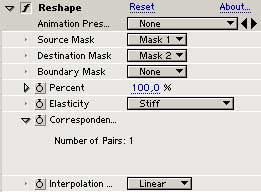
Тут есть один нюанс...после того как вы выставите параметр Percent на «100» и ваш текс переместится на бокал, то он может быть написан вверх ногами или как то еще, для того чтобы его выровнять существует инструмент «Correspondence point». Кликните на этот параметр в настройках эффекта и вы увидите линию соединяющюю две маски и соответственно 2 точки. Передвигая эти точки вам необходимо выровнять текст.
Для того, чтобы наш текс на бокале выглядел как прозрачный, применим эффект Tint (image Control/Tint). Настройки эффекта каждый может выставить как ему больше понравится. Я выставил так.
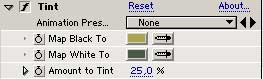
После всего этого у нас получается следуюющая картина....

Как вы уже поняли с помощью этого эффекта можно легко подогнать одну маску, будь то текст или изображение, под форму другой.
Вот еще один пример.
При создании этой композиции мне необходимо было придать тексту, а именно слову «THE LEAGUE», следующую форму.

Как и в первом примере делаем две маски.
Одной обводим наш текст, а вторую делаем в нужной нам форме.
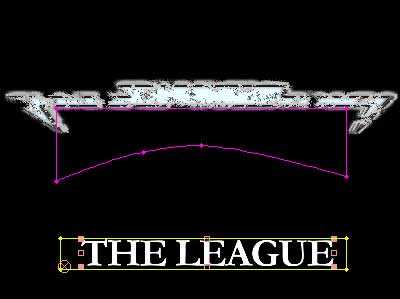
Применяем эффект reshape и выравниваем наш текст.

Скачать готовый проект можно здесь.
Автор: berkut
|
| Категория: Adobe After Effects | Добавил: Dark (23.01.2010)
|
| Просмотров: 1897
| Рейтинг: 0.0/0 |
|
ДРУЗЬЯ \ FRIENDS
|
|
Ищем Друзей

|
| ПОИСК ПО САЙТУ \ SITE SEARCH |
|
|
CТАТИСТАКА \ STATISTIC
|
Онлайн всего: 1 Гостей: 1 Пользователей: 0 |
ДРУЗЬЯ \ FRIENDS
|
|
Очень нуждаемся в друзьях ;) |
|

